Jedním z nejspolehlivějších nástrojů pro snímání obrazovky je Monosnap. Někteří uživatelé však o softwaru nemají ponětí. V tom případě jsme tu my, abychom vás provedli. V této recenzi vám poskytneme vše, co potřebujete vědět. S tím, pokud chcete objevit všechny funkce programu, přejděte k tomuto článku. Tato podrobná recenze vám poskytne vše, co potřebujete vědět.
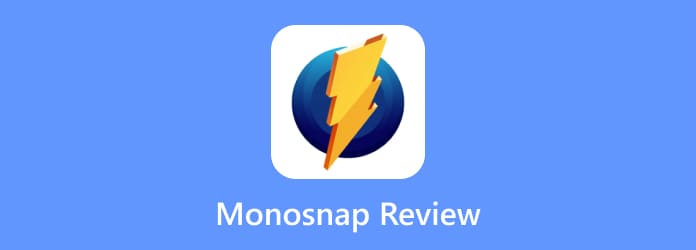
Část 1. Co je Monosnap
Monosnap je zdarma ke stažení program pro zachycení obrazovky. Jeho základní funkcí je pořízení snímku obrazovky na vašem počítači. Monosnap může zachytit celou oblast a část obrazovky, pokud chcete. Kromě toho můžete nástroj snadno procházet, protože má snadno srozumitelné uživatelské rozhraní. Díky tomu můžete program ovládat bez ohledu na to, zda jste začátečník nebo talentovaný uživatel. A co víc, Monosnap může nabídnout několik editačních nástrojů. Tyto nástroje vám mohou pomoci vylepšit zachycenou obrazovku různými způsoby. Můžete přidat tvary, text, šipky a další. Navíc je přístupný na počítačích Mac i Windows. Pokud chcete používat software ve svém prohlížeči, můžete dokonce získat rozšíření Monosnap.
Část 2. Funkce Monosnap
Kromě snímání obrazovky počítače má Monosnap další funkci, kterou můžete ovládat a užívat si. Pokud se chcete naučit všechny možnosti softwaru, můžete získat všechny podrobnosti přečtením obsahu níže.
Funkce snímku obrazovky

Základní funkcí Monosnapu je pořizování snímků obrazovky. To znamená, že při používání softwaru můžete zachytit vše na obrazovce. Můžete pořídit snímek celé obrazovky a její části. Pořízení snímku obrazovky je jednoduché. Pomocí užitečných klávesových zkratek můžete zachytit obrazovku jediným stisknutím. Dobrá věc je, že si můžete přizpůsobit klávesové zkratky podle svých preferencí. Tímto způsobem můžete zlepšit efektivitu při snímání obrazovky.
Funkce nahrávání videa

Kromě pořizování snímků má Monosnap další vynikající funkci. Software může nahrávat video z vašeho počítače. Může dokonce podporovat nahrávání videa v dobré kvalitě až 60 FPS. A umožňuje nahrávat zvuk a video z webové kamery. Kromě toho můžete během nahrávání zvýraznit určitý obsah. Pomocí tohoto offline programu můžete zaznamenávat všechny aktivity z obrazovky.
Funkce úprav

Při používání softwaru můžete také vylepšit pořízené snímky obrazovky úpravou. Při pořizování snímků obrazovky můžete přidat text, tvary, šipky a další prvky. Pomocí těchto nástrojů pro úpravy můžete zajistit lepší výsledek po procesu úprav.
Možnost nahrávání souborů
Další úžasnou a užitečnou funkcí, kterou můžete v softwaru Monosnap najít, je jeho schopnost nahrávání. Po zachycení a zaznamenání obrazovky vám nástroj umožní nahrát je k poskytovatelům cloudového úložiště Monosnap. Můžete je nahrát na Disk Google nebo Dropbox.
Část 3. Ceny Monosnap
Aplikace Monosnap nabízí bezplatnou verzi, kterou můžete použít. Tento plán vám může pomoci zachytit obrazovku a nahrát video. Při používání plánu však existují omezení. Za měsíc můžete nahrát maximálně 1000 souborů. Funkce nahrávání také umožňuje nahrávat pouze po dobu 5 minut. S tím, pokud si chcete software užít, můžete si zakoupit jeho placenou verzi. Nekomerční plán je $2,50 měsíčně. Může nabídnout více úložného prostoru a neomezené nahrávání při snímání i nahrávání. Pokud máte tým a chcete software používat, kupte si komerční plán. Stojí to $5,00 měsíčně.
Část 4. Co se nám na Monosnapu líbí
Jednoduché uživatelské rozhraní
Hodnocení:
Uživatelské rozhraní Monosnap je jednoduché na pochopení. Po stažení programu již můžete zahájit proces snímání obrazovky resp nahrávání videa.
Integrace cloudu
Hodnocení:
V tomto softwaru se vám bude líbit, že můžete nahrávat zachycené a nahrané soubory na cloudové úložiště, jako je DropBox a GDrive. S pomocí těchto cloudů můžete uchovávat a uchovávat své soubory déle.
Přizpůsobitelné klávesové zkratky
Hodnocení:
Další skvělá věc při používání Monosnap je, že si můžete přizpůsobit klávesové zkratky podle svých preferencí. Díky tomu můžete software snadno ovládat a úkol zefektivnit.
Přístupnost
Hodnocení:
Z hlediska kompatibility patří Monosnap mezi nástroje, na které se můžete spolehnout. K programu máte přístup na počítačích se systémem Windows a Mac. Také můžete mít jeho rozšíření. Monosnap můžete mít v Chrome s jeho rozšířením.
Část 5. Co se nám na Monosnapu nelíbí
Cloud Save Vyžaduje účet
Pokud chcete nahrávat a ukládat své soubory u poskytovatelů cloudového úložiště Monosnap, musíte si nejprve vytvořit svůj účet. Proces vytvoření účtu je časově náročný. Musíte být trpěliví, protože to zabere tolik času.
Omezené nástroje pro úpravy
Editační nástroje softwaru jsou omezené. Umožňuje uživatelům přidávat pouze tvary, text a několik prvků. Není schopen poskytovat pokročilé editační nástroje, které mohou omezovat uživatele ve vylepšování souborů.
Část 6. Konečný verdikt
Monosnap je vynikající program, který dokáže zachytit vaši obrazovku dvěma způsoby. Můžete zachytit oblast obrazovky a celou obrazovku. Existují však i některé nevýhody, se kterými se můžete setkat. Bezplatná verze nástroje má omezení. Má časový limit při nahrávání videa a může nabídnout pouze dva způsoby snímání obrazovky. Ale pokud je vaším hlavním účelem pořídit snímek obrazovky, můžete se na tento program stále spolehnout.
Část 7. Alternativa Monosnap
Monosnap může nabídnout pouze dva způsoby snímání obrazovky. Může to omezit váš výkon, zejména pokud chcete pořídit snímek obrazovky okna při posouvání. Také jeho nahrávací proces má omezení, takže jeho provoz je neuspokojivý. S tím můžete použít Screen Recorder jako alternativu Monosnapu. Screen Recorder může nabídnout více funkcí snímání než Monosnap. Kromě zachycení celé obrazovky a jakékoli oblasti obrazovky podporuje zachycení posouvajícího se okna a zachycení nabídky, které vám poskytují lepší proces zachycení obrazovky. Při sledování filmů nebo videí můžete dokonce pořídit snímek obrazovky své oblíbené scény. S těmito funkcemi můžete říci, že Screen Recorder je lepší nástroj než Monosnap. Navíc můžete tento program použít také pro nahrávání obrazovky. Jeho funkce nahrávání vám umožní zaznamenat jakékoli aktivity a také můžete udělat návod pomocí softwaru. Pokud tedy chcete lepší program než Monosnap, je přístup k Screen Recorder tou správnou volbou.
Stažení zdarma
Pro Windows
Bezpečné stahování
Stažení zdarma
pro macOS
Bezpečné stahování

| Programy | Uživatel | Přístupnost | Funkce | Zachyťte a nahrajte obrazovku telefonu | Možnosti snímání |
| Monosnap | Začátečníci | Okna Mac Prohlížeč | Zachytit obrazovku Nahrát video Nástroje pro úpravy | Ne | Oblast zachycení Zachytit celou obrazovku |
| Screen Recorder | Začátečníci Kvalifikovaný | Okna Mac | Zachytit obrazovku Nahrát video Nástroje pro úpravy | Ano | Oblast zachycení Zachytit celou obrazovku Zachytit rolovací okno Zachyťte jakoukoli oblast |
Část 8. Nejčastější dotazy ohledně Monosnap Review
-
Je použití Monosnapu bezpečné?
Ano to je. Monosnap je bezpečný, protože vám může pomoci udržet vaše soubory v cloudu. Díky tomu si můžete ponechat své soubory a nemohou být sdíleny jinými uživateli.
-
Je Monosnap zdarma?
Software nabízí bezplatnou verzi. Tato verze vám umožní zachytit obrazovku a nahrát video. Kromě toho si můžete také zakoupit placenou verzi pro více funkcí, které si můžete užít a vyzkoušet.
-
Jak zastavím nahrávání Monosnapu?
Po nahrávání se na obrazovce objeví možnost Dokončit nahrávání. Stačí na něj kliknout a proces nahrávání se zastaví.
-
Jak stáhnout Monosnap?
Nejlepší způsob je přejít na jeho hlavní web. Poté klikněte na tlačítko stahování pro Windows nebo Mac. Poté spusťte instalaci a spusťte ji, abyste mohli využívat všechny její funkce.
Zabalení
Monosnap je užitečné pro pořizování snímků obrazovky a nahrávání videa. Jeho snímací funkce však mohou poskytovat pouze dvě možnosti. Pokud tedy chcete program, který může nabídnout různé snímací funkce, použijte Screen Recorder. Tento program vám může pomoci zachytit téměř vše. Zahrnuje oblast obrazovky, celou obrazovku, rolovací okno, oblasti a další.
Více od Blu-ray Master
- Top 8 neuvěřitelně šikovných vystřihovacích nástrojů pro Mac pro pořízení snímku obrazovky
- Pořízení snímku nezobrazuje všechny fotografie? 4 způsoby, jak problém vyřešit
- Jak pořídit snímek obrazovky Mapy Google na Windows/Mac/iPhone/Android
- Screenflow pro Windows: Top 5 alternativ pro snímky obrazovky
- Podrobný průvodce ScreenRec [kompletní recenze]
- Jak udělat snímek obrazovky na notebooku Toshiba [vyřešeno]


